
Não lembra o antigo Genius?
Desde o seu lançamento o Google Chrome já me conquistou logo de cara, não pelo fato de ser um navegador lançado pela Google, mas o que mais me chamou a atenção no navegador à primeira vista foi a simplicidade da sua interface e o espaço para apresentação dos sites. A coisa é bem simples. Eu estava bem acostumado com o meu monitor antigão CRT (de tubo) com o seu formato 4:3 e, ao mudar para o monitor LCD que possui uma proporção de 16:9 notei que os browsers “antigos” (Internet Explorer e Mozilla Firefox) deixavam pouco espaço para a apresentação do site em si. A interface era muito poluída e havia barras e mais barras que acabavam deixando só um pedacinho do site à amostra. Quando abri o Chrome pela primeira vez quase tive um orgasmo mental com todo aquele espaço para apresentação do site! Uau, eu tinha agora um espaço enorme na tela e não precisava mais ficar rolando o site de cima para baixo procurando a informação que precisava, estava quase tudo ali na tela à minha disposição.
Como o navegador era recente e seu desenvolvimento havia começado há pouco, ainda faltava algumas coisas e cheguei até a fazer um post sobre o que faltava no Chrome naquela época. Acontece que o desenvolvimento do Google Chrome não parou e caminhou a passos largos desde aquela época e hoje posso afirmar que o navegador é um dos melhores (senão o melhor) e é certamente o meu predileto, tanto que utilizo ele em tempo integral (sim, ele fica aberto o tempo inteiro enquanto estou na frente do computador, o que não é pouco tempo).
Vou agora justificar o motivo de estar o tempo inteiro com o Google Chrome aberto na minha tela, tanto no Windows quanto no Linux:
Funciona no Windows e no Ubuntu
Como já disse neste post sobre mudar ou não para o Linux, estou utilizando o Ubuntu praticamente em tempo integral, tenho ele instalado no meu desktop e no meu notebook e quando não estou na frente de um, estou na frente do outro (ou com os dois ligados ao mesmo tempo). O Google Chrome, como todo navegador decente (aqui exclui-se automaticamente o Internet Explorer), tem a sua versão para Linux e funciona muito bem nos dois sistemas operacionais que utilizo e possui os mesmos recursos em ambos os sistemas.
Velocidade de Navegação
Antes de conhecer o Google Chrome eu gostava muito de acessar a Internet através do navegador Opera (mas nunca o utilizei em tempo integral por vários motivos que não vem ao caso) e achava ele o navegador mais rápido da face da terra. E de fato o Opera continua sendo um navegador muito bom e extremamente rápido, mas o Google Chrome conseguiu me surpreender principalmente no que se refere à acessar os serviços do Google, que utilizo praticamente em tempo integral.
Navegar na Internet com o Google Chrome é uma experiência muito interessante pois se você comparar alguns sites, você vai ver alguns navegadores se arrastando e consumindo absurdos de processamento enquanto o Chrome passa praticamente despercebido pelo site, carregando ele de forma bastante rápida e eficiente em termos de processamento.
E assim o Opera rodou.
Sincronização de Bookmarks (Favoritos) e Plugins
Como tenho 2 computadores e utilizo 2 sistemas operacionais em cada computador, fica complicada a tarefa de manter um bookmark centralizado e é extremamente incômodo estar em um computador e lembrar que aquele favorito que você guardou para ver mais tarde está no outro computador. O Google Chrome resolveu isso pra mim sem a necessidade de instalar algum plugin ou fazer algum cadastro extra em um site que um dia pode sumir. Com a minha conta do Google eu posso manter tudo sincronizado nos dois computadores e nos dois sistemas operacionais. É claro que essa sincronização depende de conexão com a Internet, mas pra que diabos eu vou querer um navegador se não tenho conexão com a Internet, não é?
Além de manter sincronizado os plugins e meus favoritos, o Google Chrome sincroniza também aplicativos, preenchimento automático, preferências e temas, ou seja, eu tenho uma cópia fiel do meu navegador onde quer que eu esteja.
Plugins ou Extensões
Alguns chamam de extensões, mas como eu sou “dasantiga”, prefiro chamar de plugins. Sim, os plugins foram os responsáveis pela rápida e massiva adesão ao navegador Mozilla Firefox e fizeram do Google Chrome um navegador extremamente útil e com funcionalidades praticamente infinitas. Eles hoje são tão necessários no Google Chrome que, sem eles, eu me sentiria um navegador peladão no infomar da web (ok, essa foi péssima, mas prometo melhorar).
No Google Chrome você tem plugin para praticamente tudo: Twitter, Encurtadores de URL, Screenshot e muito mais, porém o grande lance de alguns plugins do Chrome é a integração com os serviços do Google. Com eles, por exemplo, eu posso estar sempre atualizado sobre o que acontece no meu Google Reader sem precisar de nenhum programa auxiliar. Fica tudo ali o tempo inteiro na minha frente, sempre que um site é atualizado eu vejo praticamente no mesmo instante. Prático isso, muito prático.
É leve e raramente trava
Antes de utilizar o Chrome eu era um fã incondicional do Mozilla Firefox, porém com o tempo ou talvez com a quantidade de plugins instalados nele, o navegador simplesmente virava um elefante em meu modesto desktop e depois de um tempo o Firefox entrou numas de travar meu computador sem motivo aparente. Ele começava a consumir uma quantidade absurda de memória e só parava quando eu fechava o programa pelo gerenciador de tarefas do Windows ou pelo bom e velho “kill -9” do Ubuntu, isso quando ele me dava a opção de abrir alguma coisa depois que começava a comer memória. Ok, vou confessar que o Firefox ficou feio pra caramba depois que vi a interface do Chrome.
Com o Google Chrome eu raramente tenho problemas de travamento do navegador, o máximo que acontece é travar uma aba dele e eu posso simplesmente fechar a aba com problemas através do gerenciador de tarefas embutido nele. É só apertar Shift+Esc e está tudo ali na minha frente: quanto o navegador consome de memória no total e quanto cada aba ou plugin está consumindo de memória, processamento e banda (de rede).
Já que a vítima da vez é o Mozilla Firefox, neste exato momento eu tenho 15 plugins instalados e 8 abas abertas. Meu navegador está consumindo exatos 85Mb de memória. Parece muito? O Firefox com muito menos plugins e com a mesma quantidade de abas abertas consome 132Mb de memória. Só quero deixar claro que a intenção aqui não é falar mal do Firefox, mas sim fazer um comparativo com um navegador de qualidade e amplamente utilizado na web hoje em dia. Tomo muito ele como referência também porque, como já disse, antes de utilizar o Google Chrome, ele era o meu navegador padrão.
Busca direto na barra de endereços e buscas personalizadas
Sabe aquela tarefa sacal de ficar toda hora digitando “www.google.com.br” ou clicando em um favorito da barra de links? Pois é, no Google Chrome eu não preciso disso, basta eu digitar direto na barra de endereços o que quero localizar e lá vai ele automaticamente fazer um busca no Google. Pode parecer bobagem, mas isso torna o processo de busca bem mais simplificado e incrivelmente mais rápido.
Outra opção interessante do Google Chrome é criar buscas personalizadas. Essa opção funciona da seguinte forma: Você define nas opções do navegador uma palavra-chave, configura a busca direitinho e quando, por exemplo, você quer fazer uma pesquisa em algum site específico como o Priberam, é só digitar a palavra-chave referente ao uso do site Priberam que você configurou nas opções, apertar a tecla Tab e digitar o critério de busca. No meu caso aqui, basta eu digitar “dicio” (sem aspas), apertar Tab e fazer a busca no dicionário online.
Você pode configurar buscas em qualquer site que possua um sistema de buscas, basta ir nas opções do Google Chrome, e clicar no botão “Gerenciar” ao lado da caixa de seleção da pesquisa padrão do navegador. Lá em “Outros mecanismos de pesquisa” você vai encontrar um lista dos sites que provavelmente você já fez alguma busca, basta selecionar então o site e clicar em personalizar para modificar a palavra-chave utilizada para ativar a busca diretamente através da barra.
Navegação Anônima
Também conhecido como Pr0n Mode, é o tipo de navegação onde não fica nenhum rastro do site no seu computador. Muito útil para navegar em sites com conteúdo educativo, principalmente quando o computador que você utiliza é compartilhado com outras pessoas ou você simplesmente quer esquecer que entrou naquele site.
Para ativar a navegação anônima ou Pr0n Mode, basta utilizar a sequência de teclas Ctrl+ Shift + N, será aberta então uma nova janela do navegador característica deste tipo de navegação. O que for feito nessa tela não fica registrado no histórico ou no preenchimento automático.
Atalhos para Aplicativos
Com o Google Chrome você pode praticamente transformar sites da web em aplicativos que funcionam de forma parecida com um programa Desktop comum. Basta você criar um atalho para aplicativo através do menu do Google Chrome em Ferramentas. Você deverá então escolher onde quer que o atalho seja criado e pronto, quando você clicar no ícone, vai abrir uma tela sem a barra de navegação e a barra de endereços, fazendo com que o seu programa se pareça bastante com um programa desktop e, principalmente, com mais área útil na tela para apresentar o site. Faça uns testes aí, crie atalhos para os seus sites favoritos desta forma e você vai ver como a navegação fica bem mais interessante.
Segurança
Navegar na Internet hoje em dia é certamente colocar o seu computador em risco, principalmente quando se trata de sistemas operacionais Windows, mas caso você entre em algum site suspeito ou com denúncias de Phishing, o Chrome te avisa com um telinha bem elegante sobre os riscos de continuar naquele site. Veja a tela abaixo:

Será que é suficiente?
Através dessa telinha nada discreta o navegador te avisa que você está prestes a acessar um site com conteúdo suspeito e te alerta também sobre todos os riscos de continuar nesse site. A melhor parte disso é que esse alerta é praticamente à prova de usuários preguiçosos que não gostam muito de ler, pois para prosseguir e entrar no site, é necessário marcar uma caixinha dizendo que você sabe de todos os riscos de continuar no site malicioso e o botão com o texto “Continuar mesmo assim” fica desabilitado até que o usuário marque a caixinha. Dessa forma eu tenho certeza de que muita gente já deixou de visitar sites suspeitos e ter as senhas roubadas. Achei bem eficiente.
Conclusão
Se você hoje não está satisfeito com o seu navegador ou ele não tem todos estes recursos, o Google Chrome é uma ótima opção e eu tenho certeza de que você dificilmente vai voltar ao navegador antigo depois de experimentar a experiência de navegação com o Google Chrome.
Se você é um curioso e deseja simplesmente testar as funcionalidades do Google Chrome, vá em frente, você só tem a ganhar.



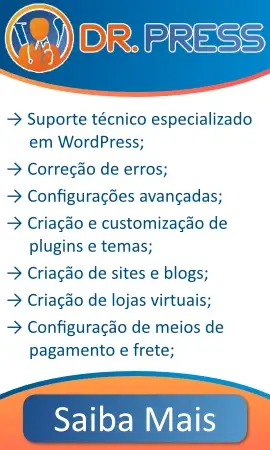







Belo post, Guilherme! Pra manter o padrão do blog!
Uma das coisas que mais gostei no Chrome é a ampla área de navegação/exibição do conteúdo, a simples ausencia de “barras” de ferramentas foi o que mais me atraiu, e claro também a pesquisa pela barra de endereços e a “flexibilidade” da navegação pelas abas.
Como eu só preciso de um navegador simples e rápido, sem mais delongas, tenho paixão pelo Opera – sempre me satisfez.
Eu também utilizei o Opera como navegador padrão por muito tempo… porém ele perdeu o posto para o Google Chrome devido a (adivinhe?) ótima integração do Chrome com a conta do Google 🙂 Além do mais, a navegação através do Chrome flui muito melhor… nas duas últimas versões o Opera ficou muito mais lento que o Chrome para abrir páginas.
Mas o Ópera ainda é um ótimo navegador e ainda utilizo ele de vez em quando aqui quando encontro algum pepino no Chrome 🙂